페이스북 뉴스 피드가 작동하지 않는 문제 해결 방법
페이스북 뉴스피드는 사용자들에게 최신 게시물, 뉴스, 업데이트를 제공하는 필수 기능입니다. 하지만 가끔 뉴스피드가 제대로 로딩되지 않거나, 최신 게시물이 표시되지 않는 문제가 발생할 수 있습니다. 이러한 문제는 여러 가지 이유로 인해 발생할 수 있으며, 많은 사용자들이 비슷한 문제를 경험하고 있습니다. 다행히도, 뉴스피드가 정상적으로 작동하도록 해결할 수 있는 다양한 방법이 있습니다. 이 글에서는 페이스북 뉴스피드가 작동하지 않는 일반적인 원인을 살펴보고, 문제를 해결할 수 있는 단계별 방법을 소개합니다.
파트 1: 페이스북 뉴스피드가 작동하지 않는 이유
페이스북 뉴스피드가 제대로 작동하지 않는 데에는 여러 가지 이유가 있습니다. 가장 일반적인 원인들을 살펴보겠습니다:
1. 느린 인터넷 연결
약하거나 불안정한 인터넷 연결은 페이스북 뉴스피드가 업데이트되지 않는 가장 큰 원인 중 하나입니다. 연결 속도가 느리면 페이스북이 새로운 게시물을 제대로 로드할 수 없습니다.
2. 오래된 페이스북 앱
구버전의 페이스북 앱을 사용하면, 버그나 성능 문제로 인해 뉴스피드가 정상적으로 표시되지 않을 수 있습니다. 최신 업데이트를 설치하면 이러한 문제를 해결할 수 있습니다.
3. 페이스북 서버 장애
때로는 문제가 사용자 측이 아닌, 페이스북 서버 문제로 발생할 수도 있습니다. 이 경우, 뉴스피드가 정상적으로 로드되지 않거나 일부 기능이 작동하지 않을 수 있습니다. 다운디텍터(DownDetector) 같은 웹사이트를 통해 페이스북이 현재 장애를 겪고 있는지 확인할 수 있습니다.
4. 잘못된 날짜 및 시간 설정
휴대전화 또는 컴퓨터의 날짜와 시간이 잘못 설정되면, 페이스북이 정상적으로 작동하지 않을 수 있습니다. 시스템 시간과 서버 시간이 일치하지 않으면 뉴스피드가 최신 게시물을 가져오지 못할 수 있습니다.
5. 뉴스피드 기본 설정 문제
페이스북은 뉴스피드 기본 설정을 통해 특정 게시물을 우선적으로 표시하거나 숨길 수 있습니다. 실수로 설정을 변경하면 중요한 게시물이 표시되지 않을 수 있습니다. 뉴스피드 설정을 확인하고 "최신순"으로 변경하는 것이 도움이 될 수 있습니다.
파트 2: 페이스북 뉴스피드가 작동하지 않는 문제를 해결하는 최고의 방법
페이스북 뉴스피드가 업데이트되지 않는다면, 다음과 같은 해결 방법을 시도해 보세요:
1: VPN 끄기
VPN을 사용하면 연결 문제가 발생하여 페이스북 뉴스피드가 제대로 로드되지 않을 수 있습니다. VPN 서비스는 종종 IP 주소를 변경하며, 이로 인해 페이스북 서버와의 연결이 방해될 수 있습니다. VPN을 비활성화한 후 뉴스피드가 정상적으로 표시되는지 확인하세요.
2: 인터넷 연결 확인하기
첫 번째로 인터넷 연결 상태를 점검하는 것이 중요합니다. 네트워크 속도가 느리거나 불안정하면 페이스북 뉴스피드가 제대로 로드되지 않을 수 있습니다:
Android에서 인터넷 연결 점검하는 방법:
- 설정 앱을 엽니다.
- Wi-Fi 설정으로 이동하여 Wi-Fi를 껐다가 다시 켜세요.
- 모바일 데이터를 활성화하고 Wi-Fi 대신 사용해 보세요.
- 네트워크 문제가 지속된다면, 네트워크 설정을 초기화하세요.
iPhone에서 인터넷 연결 점검하는 방법:
- 설정 앱을 엽니다.
- Wi-Fi 옵션을 선택하고 껐다가 다시 켜세요.
- 다른 Wi-Fi 네트워크로 전환하여 연결 상태를 확인하세요.
- 문제가 지속되면 라우터를 재부팅하고 다시 시도해 보세요.
3: 페이스북 앱 다시 실행하기
페이스북 앱이 작동하지 않을 때, 앱을 재시작하는 것만으로도 문제를 해결할 수 있습니다. 일시적인 결함이나 메모리 문제를 해결할 수 있습니다.:
iPhone에서 페이스북 앱 다시 시작하기:
- 홈 버튼을 두 번 탭하거나, 하단에서 위로 쓸어올려 최근 앱 목록을 엽니다.
- 페이스북 앱을 위로 쓸어 올려 종료합니다.

- 앱을 다시 실행하여 뉴스피드가 정상적으로 로드되는지 확인합니다.
Android에서 페이스북 앱 다시 시작하기:
- 최근 앱 버튼을 누릅니다.
- 페이스북 앱을 왼쪽으로 쓸어내려 종료합니다.

- 페이스북 앱을 다시 열어 뉴스피드가 업데이트되는지 확인합니다.
앱을 재시작한 후에도 문제가 지속된다면, 다음 단계를 시도해 보세요!
4: 페이스북이 다운되었는지 확인하기
때때로 페이스북 뉴스피드가 로드되지 않는 문제는 사용자 측의 문제가 아니라 페이스북 서버의 문제일 수 있습니다. 이를 확인하기 위해 먼저 다운디텍터(Downdetector)와 같은 웹사이트에서 페이스북의 서버 상태를 확인해봅니다. 그러면 트위터나 페이스북 공식 지원 페이지에서 현재 발생하는 서버 문제에 대한 공지나 업데이트를 확인할 수 있습니다. 서버 문제가 확인되면, 페이스북이 문제를 해결할 때까지 기다리는 방법 외에는 특별히 할 수 있는 일이 없습니다.
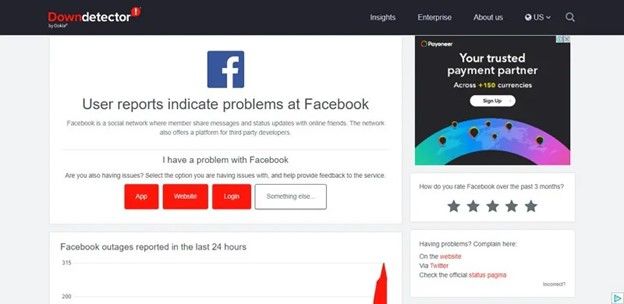
5: 페이스북 앱 업데이트하기
페이스북 앱의 구버전을 사용하고 있으면 뉴스피드가 제대로 로드되지 않을 수 있습니다. 이 경우 앱을 업데이트하면 문제가 해결될 수 있습니다:
Android에서 페이스북 업데이트하기:
- Play 스토어를 엽니다.
- 프로필 아이콘을 탭한 후, 앱 및 기기 관리를 선택합니다.
- Facebook을 찾아 업데이트 버튼을 누릅니다.
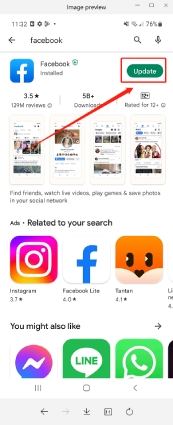
iPhone에서 페이스북 업데이트하기:
- App Store를 엽니다.
- 프로필 아이콘을 탭합니다.
- Facebook으로 스크롤하여 업데이트 버튼을 누릅니다 (업데이트가 가능한 경우).
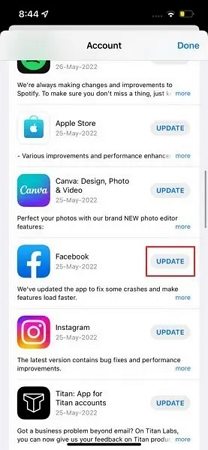
6: 기기 재시작
기기를 재시작하면 사소한 버그를 해결할 수 있습니다. 휴대폰을 껐다가 다시 켜기만 하면 됩니다. 이렇게 하면 시스템 프로세스가 새로 고쳐지고, 앱에 영향을 미치는 일시적인 문제를 해결할 수 있습니다.
7: 페이스북 재설치하기
앱을 삭제하고 다시 설치하면 손상된 데이터나 설정 오류를 해결할 수 있습니다:
Android에서 페이스북 삭제 및 재설치:
- 페이스북 앱 아이콘을 길게 누릅니다.
- 삭제(제거) 버튼을 누릅니다.
- Play 스토어를 열고 Facebook을 검색하여 다시 설치합니다.
iPhone에서 페이스북 삭제 및 재설치:
- 페이스북 앱을 길게 누릅니다.
- "앱 삭제"를 선택한 후 삭제를 누릅니다.

- App Store를 열고 Facebook을 검색하여 다시 설치합니다.
8: 캐시 지우기 (Android 전용)
Android에서 페이스북 캐시를 지우면 뉴스피드 업데이트 문제를 해결할 수 있습니다:
- 설정 앱을 엽니다. 앱 → 앱 관리로 이동합니다.
- Facebook을 선택한 후 저장소를 탭합니다.
- 캐시 지우기 버튼을 눌러 캐시 데이터를 삭제합니다.
- 페이스북을 다시 실행하고 문제가 해결되었는지 확인하세요.
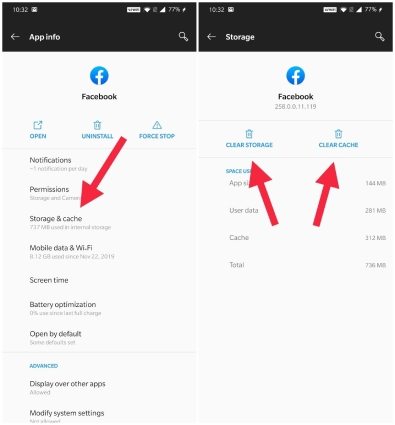
9: 정확한 날짜와 시간 설정하기
잘못된 날짜 및 시간 설정은 페이스북 서버와의 동기화 오류를 일으킬 수 있습니다:
Android에서 날짜 및 시간 설정하기:
- 설정 앱을 엽니다. 추가 설정으로 이동합니다.
- 자동 날짜 및 시간 업데이트를 활성화합니다.
iPhone에서 날짜 및 시간 설정하기:
- 설정 → 일반으로 이동합니다.
- 날짜 및 시간을 선택합니다.
- 자동 설정을 활성화합니다.
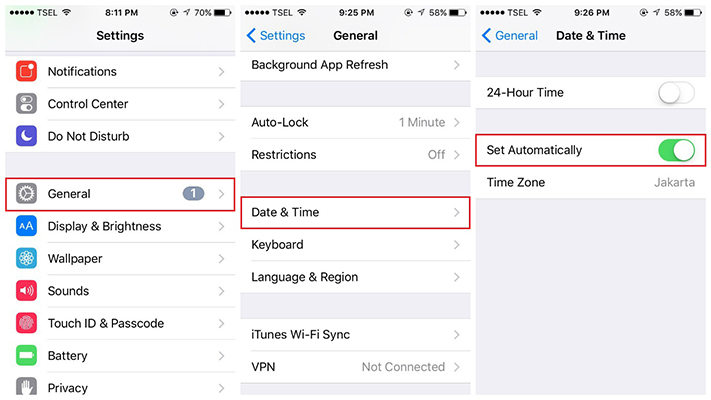
설정을 변경한 후 페이스북을 다시 실행해 뉴스피드가 정상적으로 업데이트되는지 확인하세요!
10: 뉴스 피드 설정 변경
페이스북 뉴스피드가 작동하지 않는다면, 잘못된 피드 환경 설정이 원인일 수 있습니다. 이를 조정하면 최신 게시물을 우선적으로 볼 수 있습니다.:
- 스마트폰에서 페이스북 앱을 엽니다.
- 계정에 로그인되어 있는지 확인하세요.
- 햄버거 메뉴(☰, 세 줄 메뉴) 를 찾습니다.
- 햄버거 메뉴를 탭하여 기본 옵션 패널을 엽니다.
- 메뉴를 아래로 스크롤하여 “더 보기” 옵션을 찾습니다.
- “더 보기” 를 탭하여 추가 옵션을 표시합니다.
- 목록에서 “가장 최근” 옵션을 찾습니다.
- “가장 최근” 을 탭하면 뉴스 피드가 최신 게시물로 업데이트됩니다.
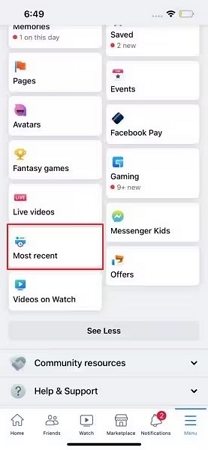
이 설정을 변경하면 페이스북 뉴스피드가 계속해서 최신 콘텐츠로 갱신됩니다!
마무리
알려드린 해결책이 페이스북 뉴스 피드 작동 오류를 해결하는데 도움이 되기를 바랍니다. 인터넷 연결이 약하거나, 앱이 오래되었거나, 설정이 잘못되었을 때, 알려드린 방법을 따라 하신다면 문제를 쉽게 해결할 수 있을 것입니다. 그래도 문제가 해결되지 않으면, 앱을 다시 설치하거나 페이스북이 서버 문제를 해결할 때까지 기다려보세요.
또한 여러분의 페이스북 경험을 향상하고자 한다면 HitPaw Univd를 사용해 보시길 강력히 추천드립니다. 동영상을 고속으로 변환하고 편집할 수 있어, 여러분의 페이스북 콘텐츠를 업그레이드하는데 유용합니다. AI 기반 기능과 고품질 동영상 압축 기능을 갖추고 있어 원활하고 매력적인 동영상 제작을 가능하게 합니다. 개인 또는 비즈니스 콘텐츠를 향상하는 데 유용하게 사용하실 수 있을 것입니다.

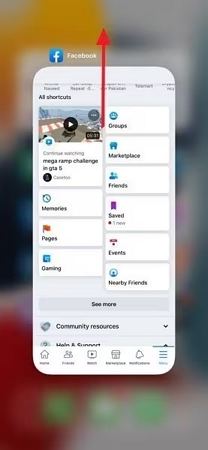
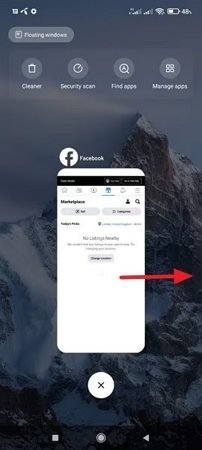
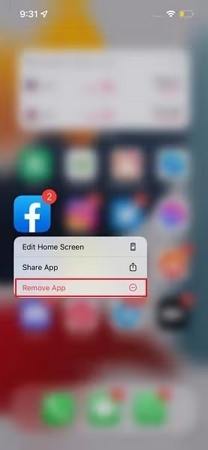


 HitPaw FotorPea
HitPaw FotorPea HitPaw VikPea
HitPaw VikPea HitPaw VoicePea
HitPaw VoicePea 



이 문서 공유하기:
제품 등급을 선택하세요:
김희준
편집장
프리랜서로 5년 이상 일해왔습니다. 새로운 것들과 최신 지식을 발견할 때마다 항상 감탄합니다. 인생은 무한하다고 생각하지만, 제 자신은 한계를 모릅니다.
모든 기사 보기댓글 남기기
HitPaw 기사에 대한 리뷰 작성하기